Como consertar fotos de baixa resolução: o guia completo
Publicados: 2024-01-15Sem dúvida, as fotos desempenham um papel significativo em nossas vidas. No entanto, você pode obter uma foto de baixa resolução por vários motivos. Quer você tenha recebido uma imagem pixelizada ou tirado uma foto sem clareza, é essencial entender como consertar fotos de baixa resolução. Neste guia, detalharemos o que é uma foto de baixa resolução e compartilharemos soluções simples para tornar suas fotos nítidas. Sem mais delongas, vamos começar!
Parte 1: O que é uma foto de baixa resolução?
Antes de nos aprofundarmos em como consertar fotos de baixa resolução, vamos primeiro entender o que são fotos de baixa resolução. Agora pense em uma foto como uma grade de pequenos pontos chamados pixels. Quanto mais pixels você tiver, mais nítida e detalhada será a imagem. Em uma foto de baixa resolução, não há muitos desses pontos, então a imagem não tem tanta nitidez ou clareza. Essas fotos podem ser visualizadas em uma tela, como seu telefone ou computador, mas se você tentar aumentá-las ou imprimi-las, elas poderão parecer borradas ou pouco nítidas. Normalmente, uma imagem de baixa resolução tem dimensões como 640×480 pixels ou menos.
Parte 2: Como escolher a maneira certa de corrigir fotos de baixa resolução?
Alguns usuários avançados preferem restaurar fotos de baixa qualidade usando software de edição de imagens como o Photoshop. Se você não é um deles, é altamente recomendável experimentar ferramentas de aprimoramento de fotos com tecnologia de IA. Não há absolutamente nenhuma vergonha em admitir que suas habilidades em design gráfico são limitadas.
Por outro lado, você deve estar ciente das limitações de cada abordagem. Mesmo com um certo nível de experiência, reparar um grande número de fotos de baixa resolução usando o Photoshop pode ser uma tarefa demorada e trabalhosa.
Parte 3: Como corrigir fotos de baixa resolução em minutos?
3.1 Corrigir imagens de baixa resolução com reparo de arquivo 4DDiG
Se você está procurando uma maneira simples e eficaz de corrigir fotos de baixa resolução, o 4DDiG File Repair pode ser sua melhor escolha. Esta ferramenta confiável é conhecida por resolver vários problemas de fotos, incluindo desfoque, cores incorretas, corrupção de arquivos e incapacidade de abrir fotos. Com sua alta taxa de sucesso e interface amigável, o 4DDiG File Repair ganhou popularidade entre usuários em todo o mundo. Aqui está o que ele pode fazer por você:
- Repara quaisquer fotos corrompidas, danificadas ou quebradas.
- Melhora a resolução da foto em até 8K por IA.
- Colorir fotos em preto e branco em um piscar de olhos.
- Suporta vários formatos de arquivo, como jpg, jpeg, srw, crw e raf.
- Repara até 3.000 fotos simultaneamente.
- Permita a visualização antes de salvar as fotos reparadas.
- Compatível com Windows e Mac
Siga estas etapas para restaurar fotos de baixa qualidade com a ajuda do 4DDiG File Repair:
Passo 1: Inicie a ferramenta 4DDiG File Repair em seu computador após baixá-la. Navegue até a guia “Reparo de fotos” e selecione “Aprimorar qualidade da foto”.
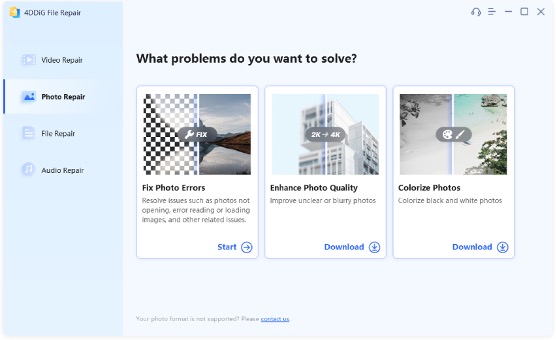
Passo 2: Importe suas fotos de baixa resolução para o software após clicar em “Adicionar/Arrastar foto”. Em seguida, escolha um modelo de IA adequado e a resolução desejada.
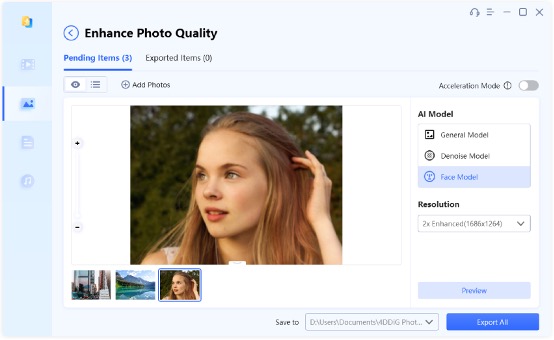
Passo 3: Por fim, clique no botão “Visualizar” para aprimorar suas fotos de baixa qualidade. Se você estiver satisfeito com os resultados, basta clicar em “Exportar tudo” para salvar.
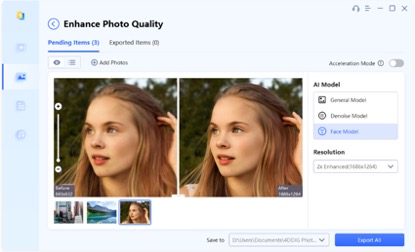
3.2 Melhore imagens com pixels baixos no Photoshop
Você também pode corrigir facilmente fotos de baixa resolução com o recurso “Preservar detalhes 2.0” do Photoshop. Ele foi projetado especificamente para aumentar a escala de imagens enquanto tenta preservar detalhes importantes. Além disso, quando combinado com filtros passa-alta, produz imagens mais nítidas e menos pixelizadas. Siga estas etapas para usá-lo:
Passo 1: Abra suas fotos de baixa resolução no Photoshop.
Passo 2: Navegue até “Editar” > “Preferências” > “Visualizações de tecnologia” e habilite “Preservar detalhes 2.0 Upscale”.
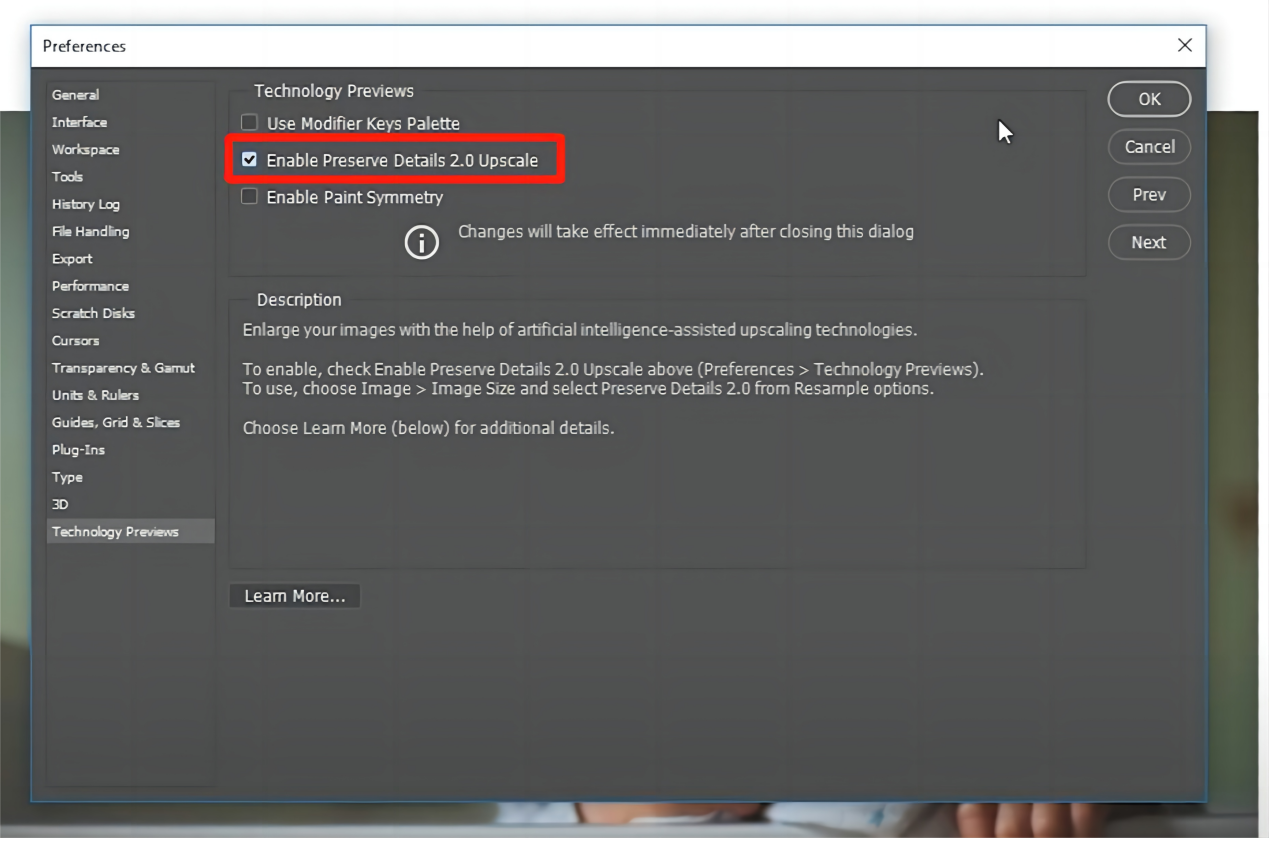
Passo 3: Agora vá em “Imagem” > “Tamanho da imagem”. Escolha a opção “Preservar detalhes 2.0” no menu suspenso de reamostragem.
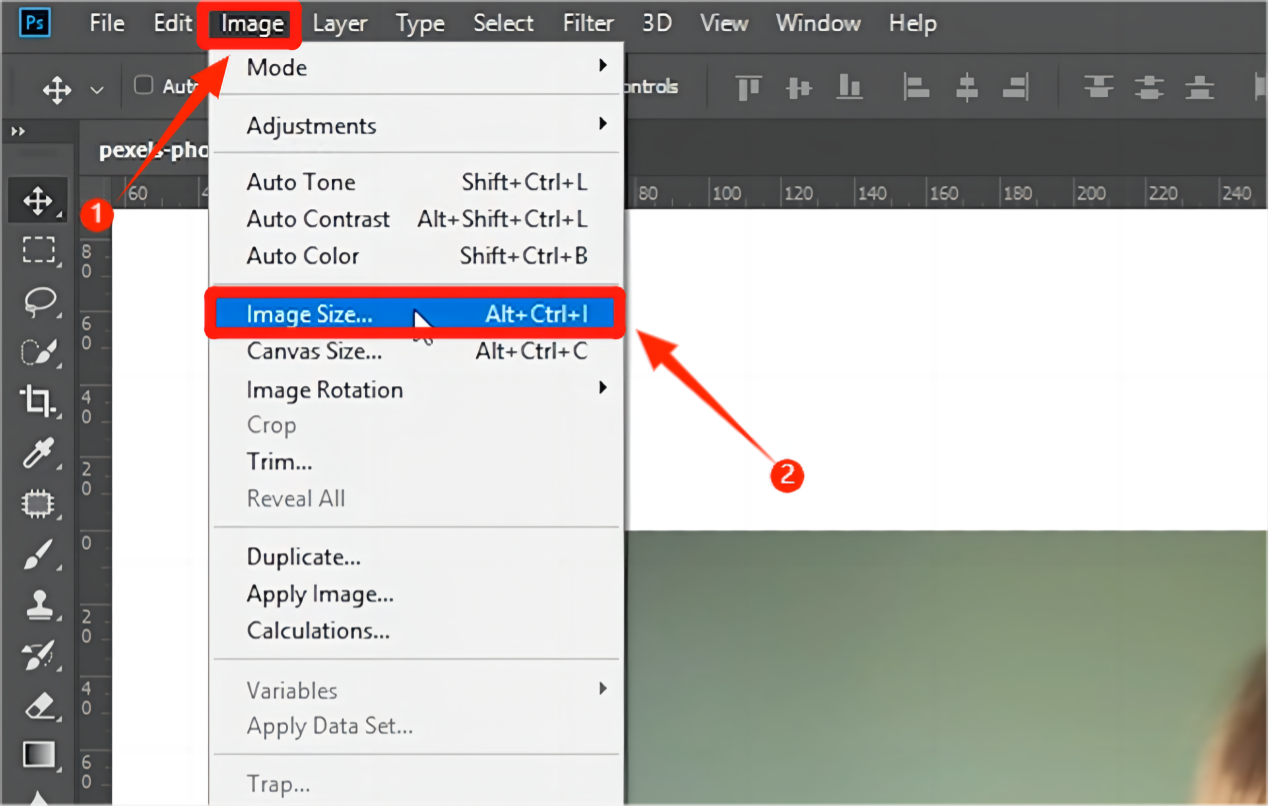
Passo 4: Ajuste as dimensões de largura e altura conforme desejado e visualize as alterações. Além disso, você pode controlar os níveis de ruído usando o controle deslizante adicional.
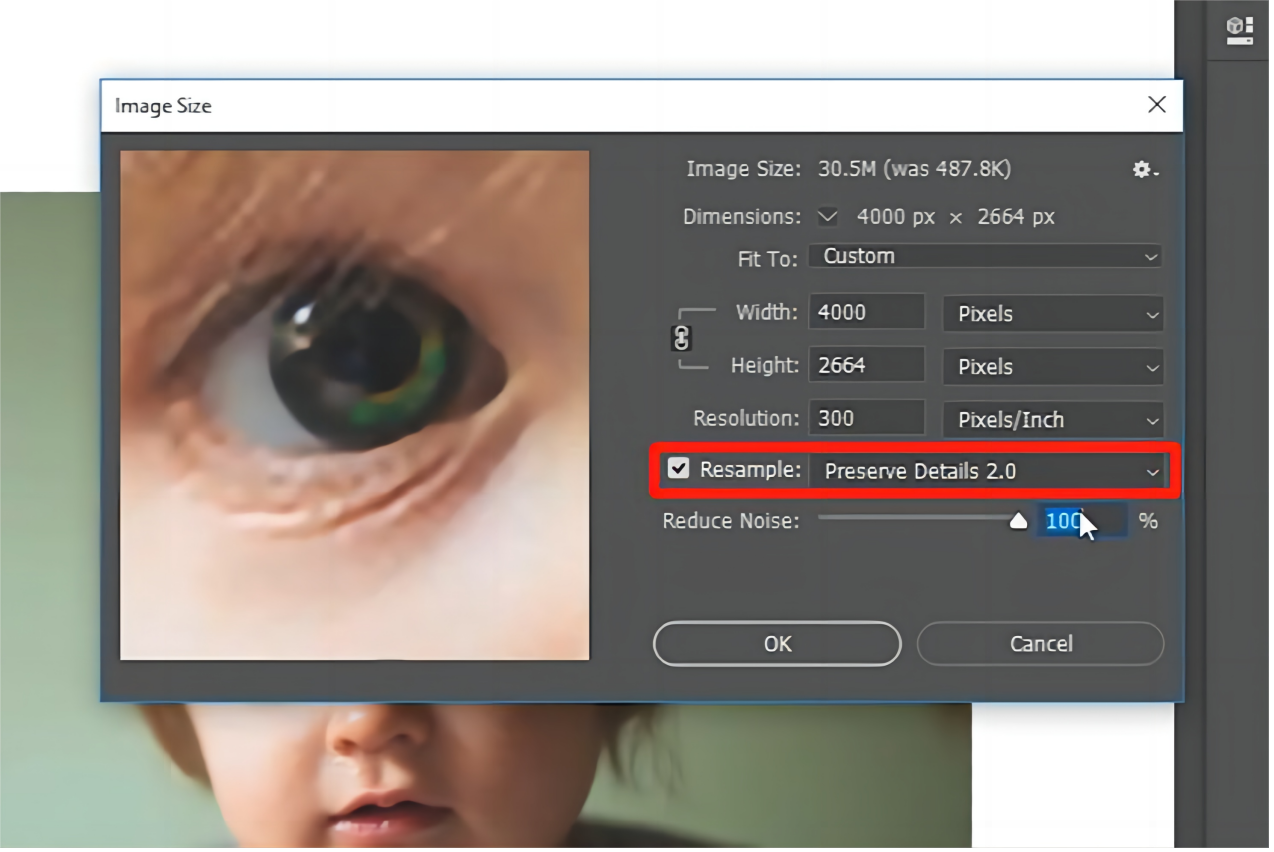

Etapa 5: Clique em “OK” para aplicar as alterações.
3.3 Aprimore fotos de baixa resolução com Lightroom
Se você é um grande fã do software Adobe, deve ter ouvido falar do modo Super Resolução do Lightroom Classic. A equipe da Adobe aproveitou a tecnologia de IA de ponta para desenvolver esse recurso, permitindo melhorar a qualidade e a resolução das imagens com apenas um clique. Veja como corrigir fotos de baixa resolução com o Lightroom:
Passo 1: Inicie o Lightroom Classic e importe suas fotos.
Passo 2: clique com o botão direito na imagem e escolha a opção “Aprimorar”.
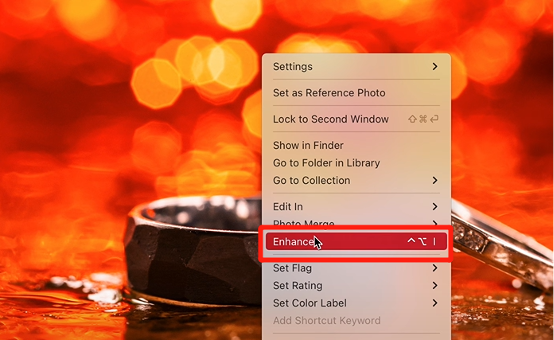
Passo 3: Uma caixa de diálogo aparecerá com opções para melhorar a resolução. Agora, desligue o ruído e selecione “Super Resolução”.
Passo 4: Clique no botão “Aprimorar” para prosseguir.
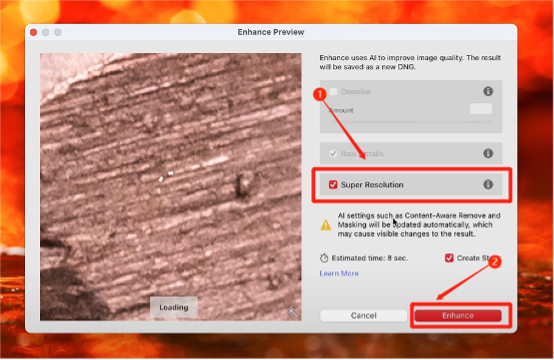
3.4 Corrigir fotos de baixa resolução manualmente
Compreendemos perfeitamente que você pode não estar satisfeito com os resultados das ferramentas de IA que reparam imagens de baixa resolução. Se você sabe um pouco sobre edição de imagens, pode usar o Lightroom para melhorar manualmente a qualidade de suas fotos. As etapas são as seguintes:
Passo 1: Comece importando suas fotos de baixa qualidade para o Lightroom. Entre no módulo Revelação pressionando 'D' no teclado. Em seguida, role para baixo até a seção “Redução de ruído”.
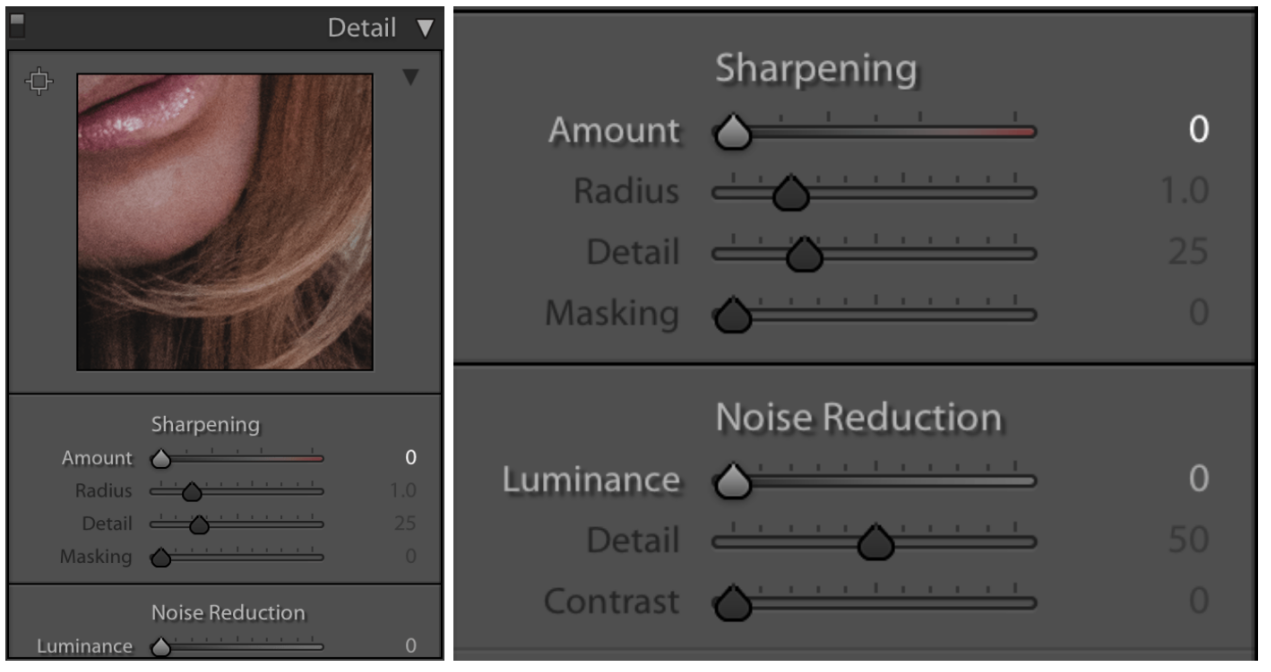
Passo 2: Ajuste os controles deslizantes nesta opção para reduzir a pixelização. Por exemplo, aumente a redução de ruído de cor para resolver artefatos de cor ou faixas.
Passo 3: na seção “Nitidez”, aumente a clareza e a nitidez para refinar uma foto desfocada.
Passo 4: Em seguida, ajuste a textura e desembaça para refinar ainda mais a imagem.
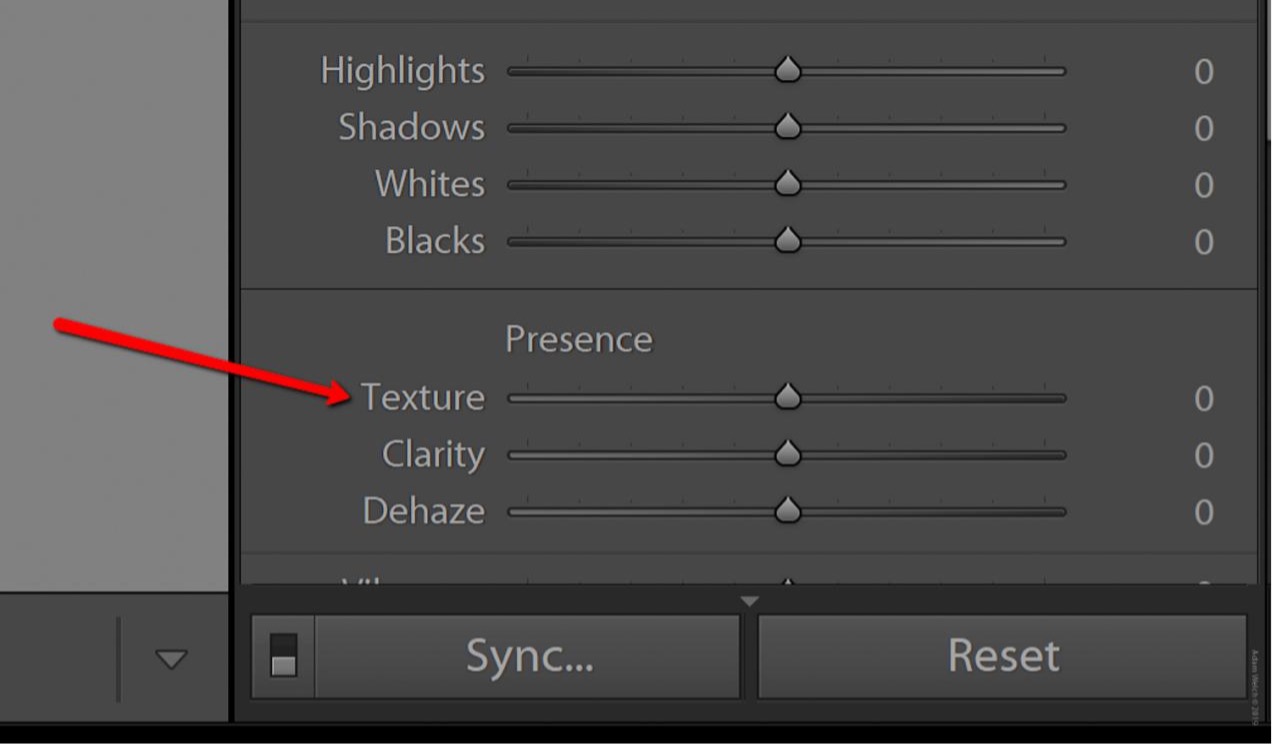
Etapa 5: exporte a imagem aprimorada com as configurações de resolução desejadas.
Parte 4: Dicas para Evitar Imagens de Baixa Resolução
Agora, você não deve mais ficar intrigado com a questão de ‘como consertar imagens de baixa resolução’. No entanto, é sempre aconselhável capturar fotos de alta resolução sempre que possível. Considere as seguintes dicas úteis:
- Fotografe no formato RAW em vez de JPEG.
- Invista em uma câmera com sensor de maior resolução.
- Esteja ciente das configurações de compactação ao salvar imagens.
- Limpe suavemente a lente com um pano de microfibra antes de fotografar.
- Selecione as configurações de resolução mais altas disponíveis nas configurações da câmera ou do telefone.
Perguntas frequentes sobre como corrigir fotos de baixa resolução
Q1: Uma foto de baixa resolução pode ser melhorada?
Sim, com os métodos e ferramentas certos, muitas vezes é possível corrigir fotos de baixa resolução. Ao decidir como consertar imagens de baixa resolução, você precisa considerar vários fatores importantes, como níveis de habilidade, investimento de tempo, custos financeiros e expectativas de resultados de restauração.
P2: Por que minhas fotos estão aparecendo em baixa resolução?
Você pode encontrar fotos de baixa resolução por vários motivos, incluindo:
- Alta compressão.
- Ampliando uma imagem menor.
- Tirar fotos com configuração de baixa resolução em sua câmera ou telefone.
- Corrupção de arquivos.
- Escolher um formato de arquivo que não suporte compactação sem perdas.
Q3: Como corrigir fotos de baixa resolução gratuitamente?
Existem várias ferramentas gratuitas disponíveis que você pode experimentar para aprimorar suas fotos. Por exemplo, Letsenhance.io é uma ferramenta online e gratuita que usa IA para melhorar a resolução das fotos.
Q4: Como consertar fotos de baixa resolução no iphone?
Se você está se perguntando como consertar fotos de baixa resolução no iPhone, considere usar as ferramentas de edição integradas no aplicativo Fotos. Lá, você pode ajustar parâmetros como brilho, contraste e nitidez para melhorar a aparência da foto. Ou transfira a foto para um computador e use ferramentas de aumento de imagem.
Conclusão
Não há necessidade de se preocupar em como consertar fotos de baixa resolução. Escolher o método certo é fundamental. Para usuários que buscam simplicidade e eficiência, a ferramenta 4DDiG File Repair se destaca como uma opção confiável. Ele pode não apenas ajudá-lo a reparar fotos danificadas/corrompidas sem esforço, mas também utilizar a tecnologia de IA para melhorar a resolução das fotos para 8K.
